Hur man mappar en nätverksenhet, är det frågan som får dig att krångla hela tiden??
Nåväl, du behöver inte känna dig krypa. Du är inte ensam som kämpar och undrar hur mappar jag en nätverksenhet.
Så var lätt och stanna hos oss, vi kommer att lära dig allt du behöver veta om körkartläggning.
Att kartlägga en nätverksenhet innebär helt enkelt att skapa ett delat utrymme, vilket gör att andra användare i nätverket enkelt kan använda det utrymmet.
Det är en bra praxis när du vill ge åtkomst till andra personer i nätverket eller din kollega till valfri mapp eller dokument på din dator.
När en enhet är mappad och delat utrymme har skapats kan vem som helst i nätverket dela sin mapp till det delade området och alla i nätverket kan använda den här mappen som om den finns på sin egen dator.
Den här funktionen i Windows är väldigt praktisk för ett team som arbetar på samma nätverk.
Och det bästa är att kartläggning av en nätverksenhet är en extremt enkel uppgift!
Nu känner många människor till den här fantastiska funktionen hos Windows och de använder den inte som den borde vara, men oroa dig inte att du inte kommer att relatera till dessa människor efter att ha gått igenom den här handledningen.
Efter att ha lärt dig om kartläggning av en enhet, är jag säker på att du verkligen inte kan vänta med att lära dig hur man mappar en nätverksenhet! Så låt oss dyka djupare in i handledningen.
Hur man mappar en nätverksenhet:
I syfte att mappa en nätverksenhet, du behöver ingen extra programvara eller några speciella tekniska färdigheter, även en icke-tekniker kan enkelt kartlägga en enhet.
Mappning av nätverksenhet involverar olika steg för olika fönster. På grund av ordet begränsning gör vi inte anspråk på att vi har täckt alla operativsystem, men vi har säkert nämnt de mest populära fönstren inklusive Windows XP och Windows 7
Med alla nödvändiga skärmdumpar tillhandahålls, jag är säker på att i slutet av guiden kommer du att få veta allt du behöver veta om att kartlägga en nätverksenhet.
#Windows XP:
Att kartlägga en nätverksenhet i Windows XP är väldigt enkelt. Stegen nedan hjälper dig att bättre förstå proceduren för att mappa en enhet på Windows XP. Om du är en Windows XP-användare är den här delen av handledningen tillägnad dig. Låt oss komma igång med guiden.
Klicka på startmenyn och gå till "min dator". Klicka nu på verktyg menyn längst upp och välj Kartlägg nätverksenhet... Om du har svårt att hitta det här alternativet, glöm inte att ta en titt på skärmdumpen som vi har tagit just för dig.
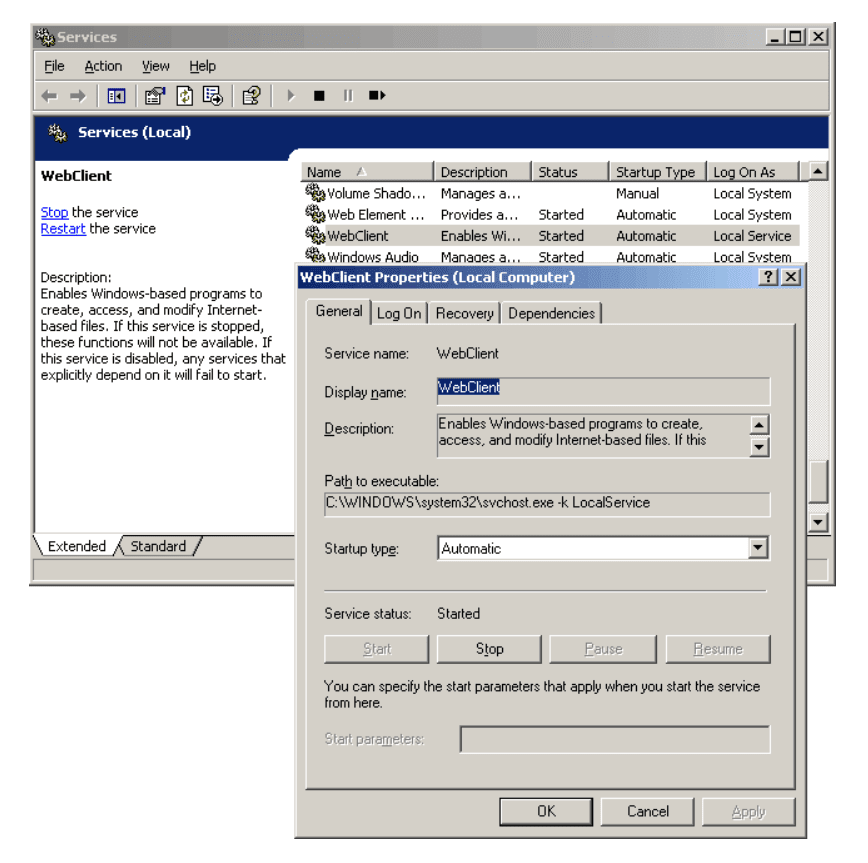
Så fort du väljer alternativet 'Map network drive' öppnas ett popup-fönster, liknande skärmdumpen nedan.

Vad alternativen i det här fönstret betyder och vad vi behöver fylla i dem, har jag nämnt i modulen nedan eftersom alla dessa alternativ är identiska för Windows 7,8 och Vista, och majoriteten av människor gillar att använda Windows 7,8 , och vista som deras operativsystem.
Så låt oss hoppa över till den andra modulen i denna handledning.
#Windows 7/Vista:
Användare av Windows 7 och Windows Vista måste följa stegen nedan för att mappa en nätverksenhet på sina datorer. Processen liknar nästan alla fönster. Låt oss ta reda på hur
- Först av allt, klicka på startmenyn och gå till 'min dator.
- Där i 'min dator'-fönstret klickar du på 'Kartlägg nätverksenhet' alternativet i toppmenyn. Om du inte kan hitta alternativet, se skärmdumpen nedan.
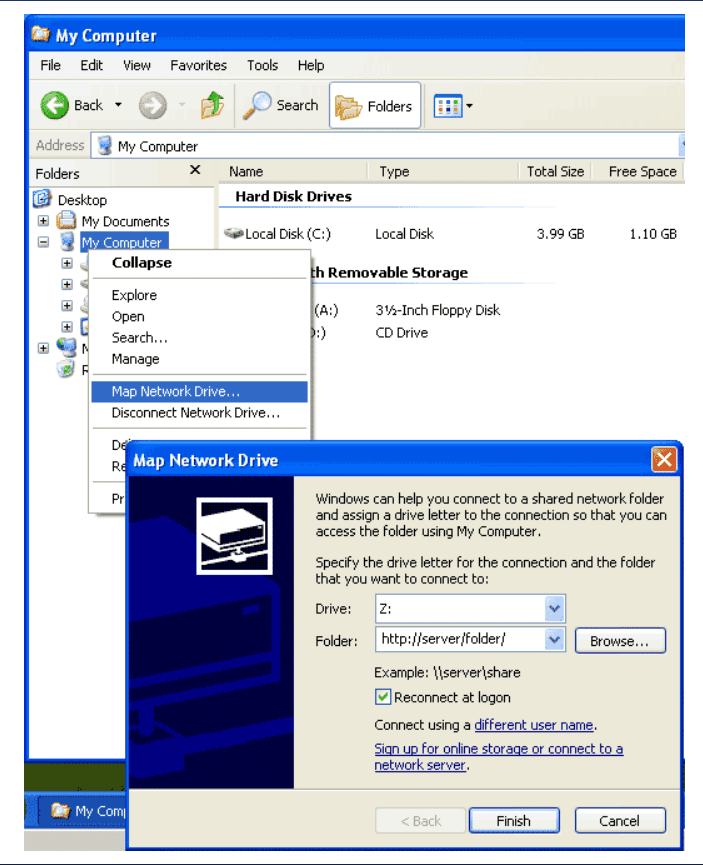
- Så fort du klickar där, Kartnätverksenhet dialogrutan dyker upp, liknande skärmdumpen nedan.

- I det här steget måste du ange en enhetsbeteckning för din anslutning och en sökväg till mappen som ska anslutas. Under Kör, välj en tillgänglig enhetsbeteckning från rullgardinsmenyn. När du är klar, gå till nästa fält och bläddra till mappen på din dator som du vill dela, eller nämn helt enkelt sökvägen till mappen i formatet \computernamepathtofolder eller om det är från en annan dator bör sökvägen se ut \servershare.
- Om du vill återansluta manuellt efter varje gång du loggar in på din dator, markera det första alternativet Återanslut vid inloggning, och välj det andra alternativet, dvs Anslut med olika behörighetsuppgifter om mappen du vill mappa inte finns på din dator.
- När du är klar med allt detta klickar du på Finish knappen och enheten skulle mappas.
Notera: Du kan inte mappa en mapp förrän den är delad. För att göra en mapp delad, navigera till den på din dator, högerklicka på den och gå till egenskaper. Klicka på fliken Delning och gå till Avancerad delning alternativ. Välj alternativet i det nya fönstret Dela den här mappen och klicka på Ok. Mappen skulle delas.
Tänk också på att om anslutningen till en annan dator i nätverket du försöker upprätta misslyckas, förmodligen är den datorn avstängd, så du måste få panik i den situationen. Kontakta bara den systemadministratören och be honom slå på datorn.
Lätt, eller hur??
Alla steg är identiska för Windows Vista med bara en mindre avvikelse. Väl på mitt datorfönster hittar du inte Kartnätverksenhet direkt som Windows 7, istället måste du klicka på verktyg menyn och välj sedan Kartnätverksenhet liknande Windows XP.
Att kartlägga en nätverksenhet är en av de inte så populära funktionerna i Windows. Proceduren är inte tuff, men eftersom många människor inte vet hur man mappar en nätverksenhet, de utnyttjar inte denna funktion till fullo!
Det grundläggande syftet med att ta fram den här guiden var att illustrera lite mer information om detta ämne. Och vi tror att vi har lyckats med detta.
Om du tror att vi har missat något får du gärna nämna det i kommentarerna nedan. Om du vet något annat sätt att kartlägga en nätverksenhet, glöm inte att nämna det också! Vi älskar att höra tillbaka från våra läsare!
Snabblänkar-




